大家在使用电脑过程中难免会遇到一些问题,有的用户可能会遇到win10音量控制不了大小,波形才可以的情况,这个情况让许多用户感到烦恼不知道该怎么解决,这个情况需要到注册表中
大家在使用电脑过程中难免会遇到一些问题,有的用户可能会遇到win10音量控制不了大小,波形才可以的情况,这个情况让许多用户感到烦恼不知道该怎么解决,这个情况需要到注册表中编辑,那么win10音量控制不了大小,波形才可以怎么办?下面我们就一起来看看win10系统电脑音量不能调节大小怎么解决。
win10系统电脑音量不能调节大小解决方法:
1、请大家在Win10桌面上按下Windows徽标键+R键,在打开的运行窗口中输入“regedit”关键字,打开注册表编辑器页面。
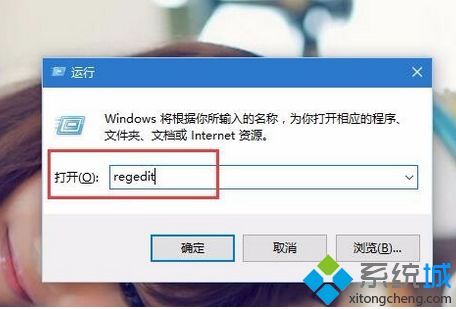
2、打开注册表编辑器页面之后,双击左侧的注册表栏目子项,将注册表子项定位至:HKEY_LOCAL_MACHINE\SOFTWARE\Microsoft\Windows\CurrentVersion\Run。
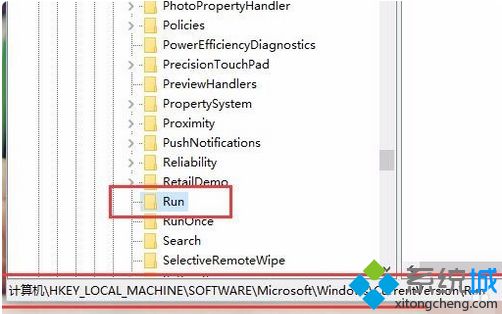
3、接下来,在打开的Run子项右侧空白页面击右键,在弹出的菜单中选择“新建-字符串值”选项。
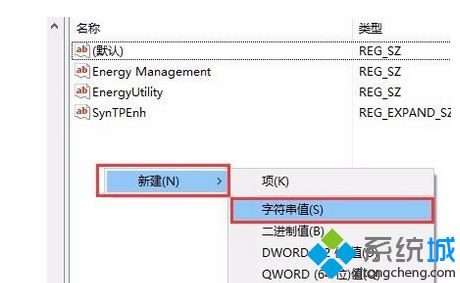
4、接下来,我们将新建立的字符串值命名为“systray.exe”,然后双击打开该子项,将其键值命名为“C:\Windows\System32\systray.exe”,并点击确定按钮。
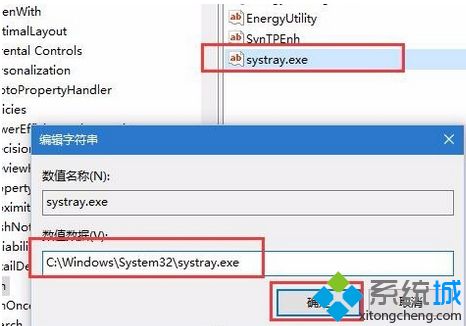
5、接下来,我们在Win10桌面上按下Alt+F4键,然后在弹出的关机命令窗口中选择重启计算机命令,当计算机重启之后即可解决该问题。
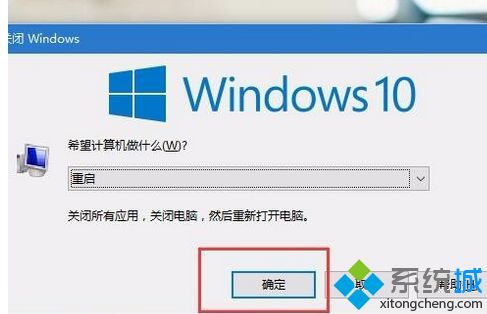
以上就是win10系统电脑音量不能调节大小解决方法,有遇到这个情况的用户可以根据以上步骤来操作,希望可以帮到大家。
